客户列表页面
通过【客户列表页面】,您可以快速浏览客户数据,并通过丰富的操作完成对数据的筛选和处理。
- 您可以依据客户分类,客户标签等条件,快速筛选并列出客户数据;
- 您可以点击客户名称,右侧将滑动弹出客户详细页面;
- 您可以点击【全部客户】,【我的客户】,【共享给我的客户】和【我共享的客户】切换浏览客户数据的视角;
- 您可以针对选取的客户,点击操作中间的操作按钮,实现客户转移,批量修改,显示列调整等;
- 点击客户列表的表头字段,可以按该字段对数据列表排序(箭头朝上是顺序,箭头朝下是倒序);用鼠标拖动表头字段,可以任意调整字段的排列位置,非常方便。
- 总之,在客户一览页面,集成了大量的客户信息,也提供了丰富的数据操作功能,是整个客户管理的核心页面。
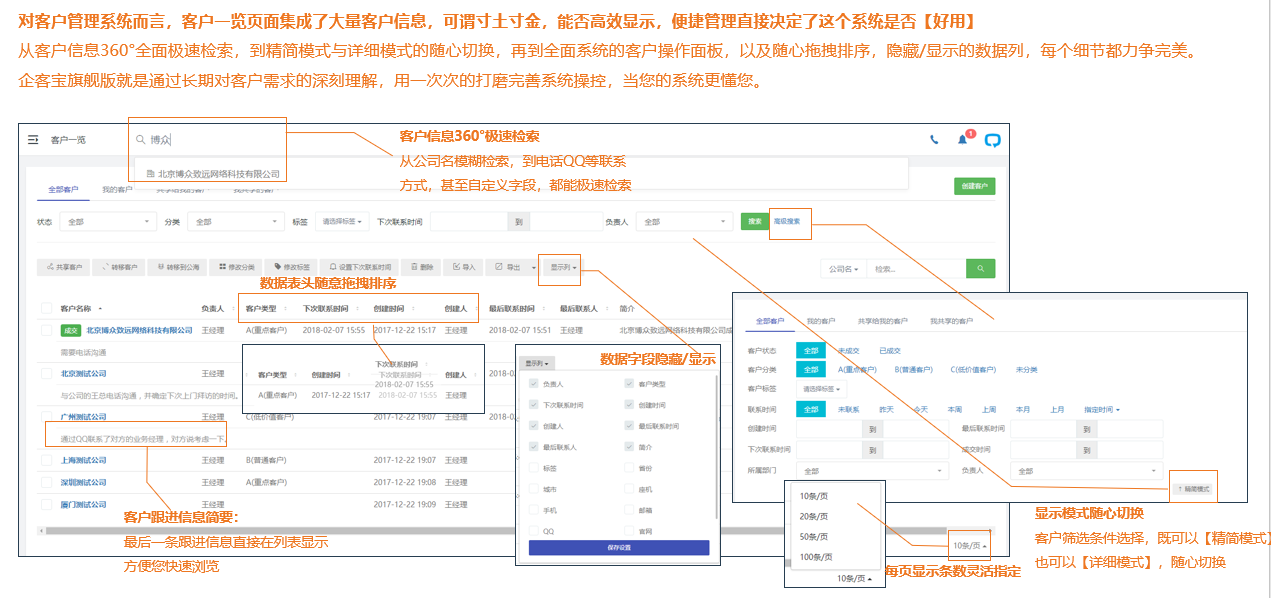
客户一览页面 — 页码条数选择
- 您可以点击页面右下角的页码,选择客户列表的显示条数。由于批量操作都是基于一页的数据,如果您要操作的数据较大,可以选择400甚至1000的选项,但基于最优性能考量,建议最多选择100条,兼顾操作便捷和性能。
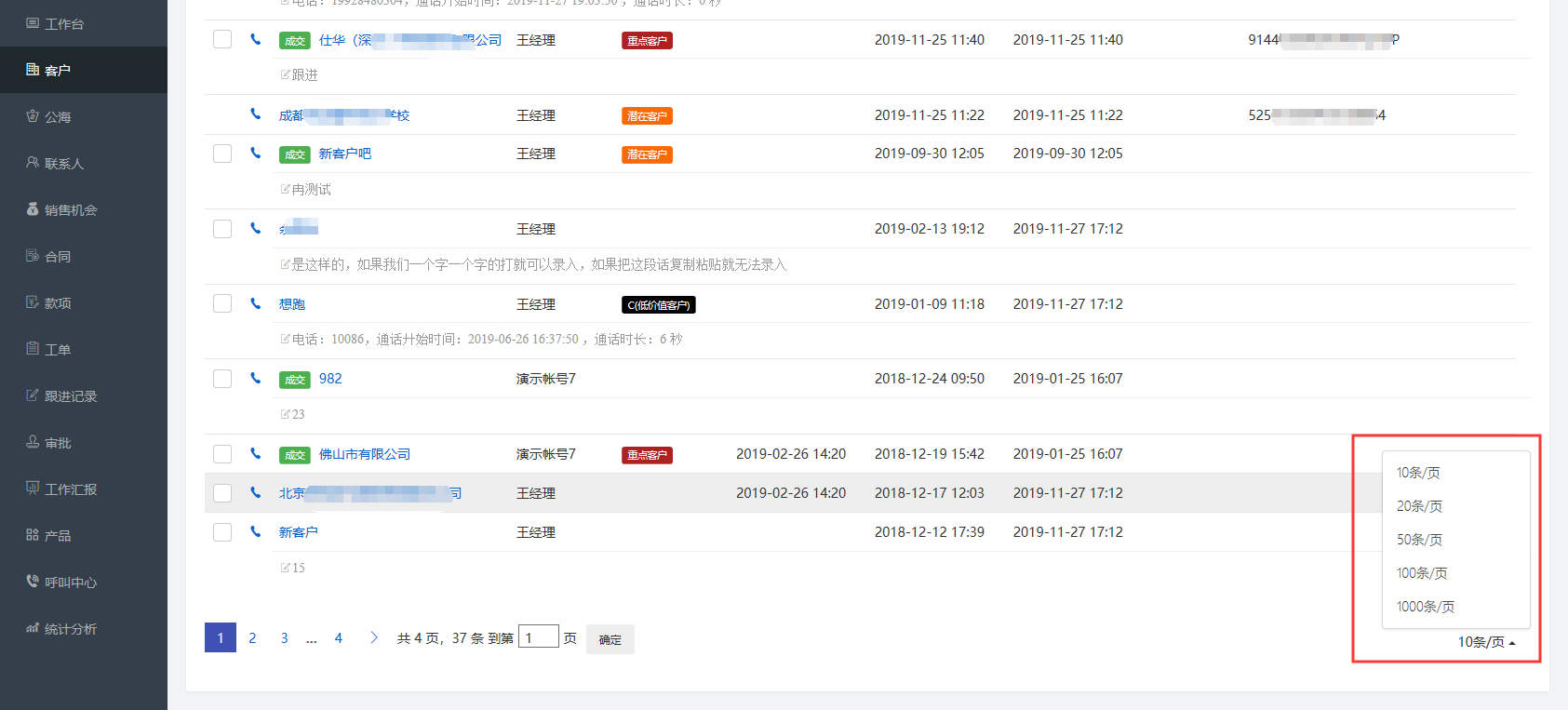
客户一览页面 — 条件筛选(精简模式)
客户数据一览页面,优势就在于能最大程度集中显示客户数据,方便用户快速浏览,并能针对性的实施批量操作。因此,方便快捷的条件筛选,就是衡量客户一览页面的重要指标。
企客宝提供了精简模式的条件筛选,目的在于留出更大的空间给客户列表数据显示,同时又能提供包括【客户状态】,【客户分类】,【客户标签】,【下次联系时间】和【负责人】等最常见的筛选条件。
其中【客户分类】和【客户标签】都支持多选,如果您需要找出同时满足多个分类和标签组合的客户,企客宝都能很好的满足您的需求!
客户实用场景:
- 假设您需要在【无分类】和【重点客户】两类客户中,找到同时具有【已报价】和【电销客户】标签的客户。
- 您可以在【客户分类】中同时勾选【无分类】和【重点客户】。
- 您可以在【客户标签】中勾选【已报价】和【电销客户】标签,并点击下方【匹配全部选择标签】
- 点击【搜索】按钮。
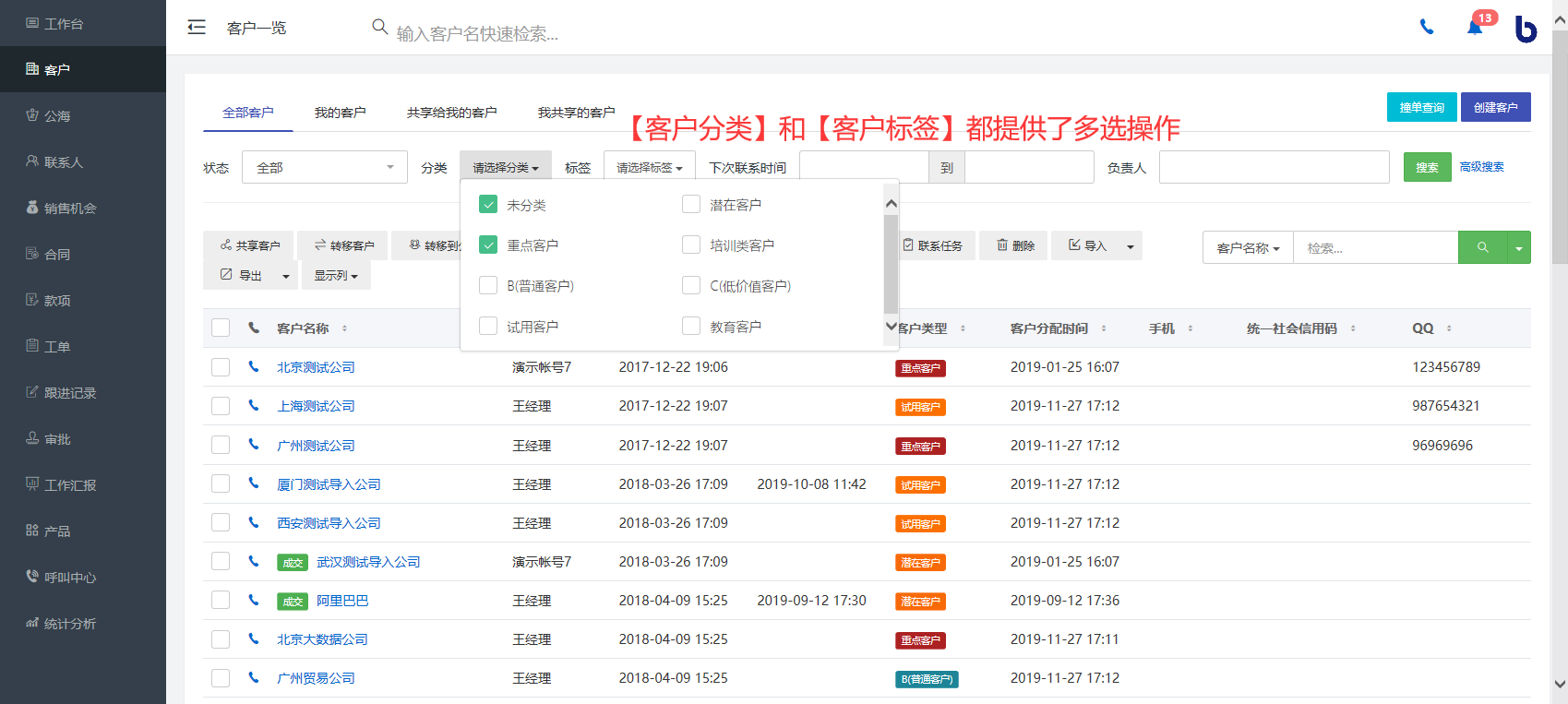
- 注意!如果您的需求是:在以上客户分类中,找到具有【已报价】标签的客户,以及【电销客户】标签的客户,您就可以选择【最少匹配一个标签】选项,这样的灵活的标签选取模式,都来自客户实战需求,非常贴合您的实际需求
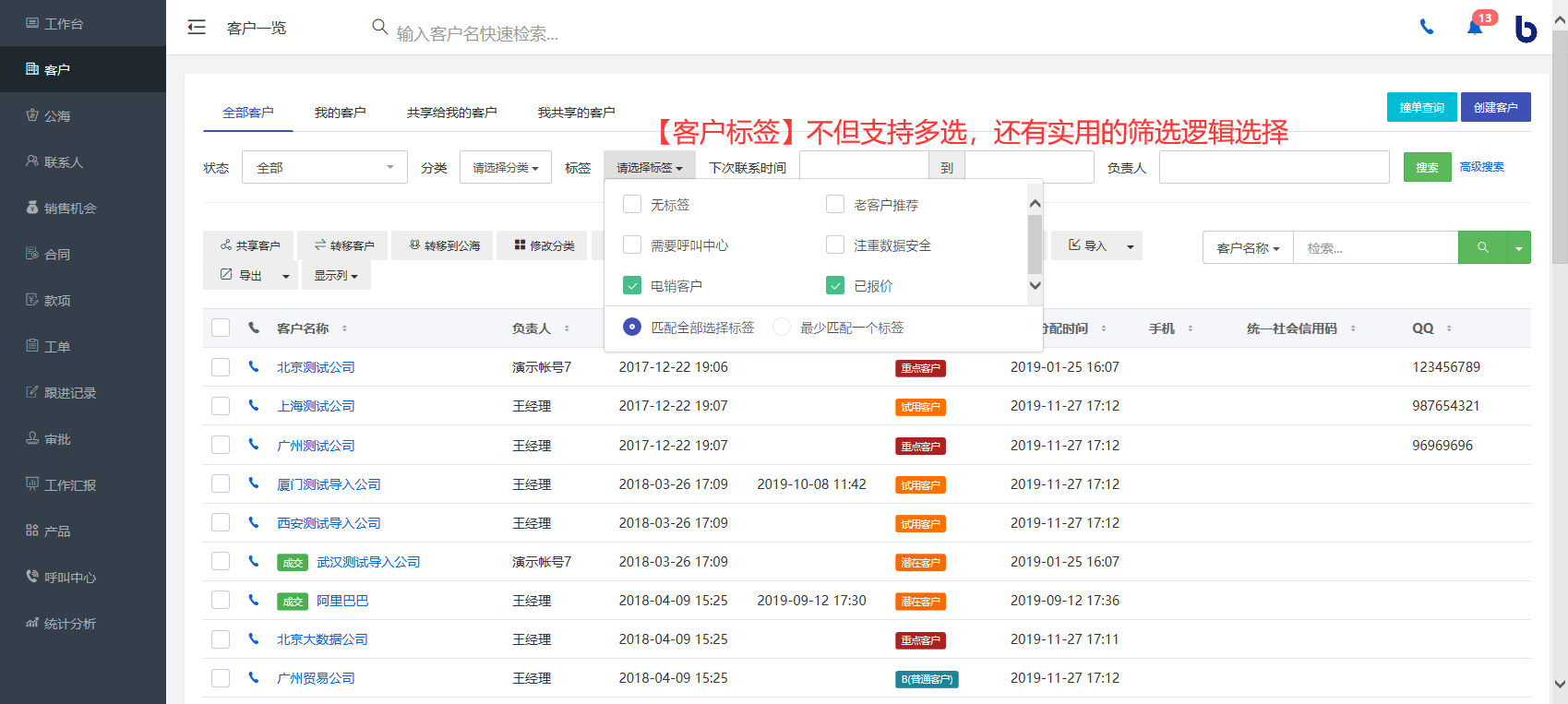
客户一览页面 - 条件筛选(高级搜索模式)
在【精简模式】下点击右侧的【高级搜索】,就会切换到【高级搜索模式】,在该模式下,提供了更多的筛选条件,并以组合选项的形式展现,方便确认。但是占用空间较大,比较适合精准筛选客户的场合。
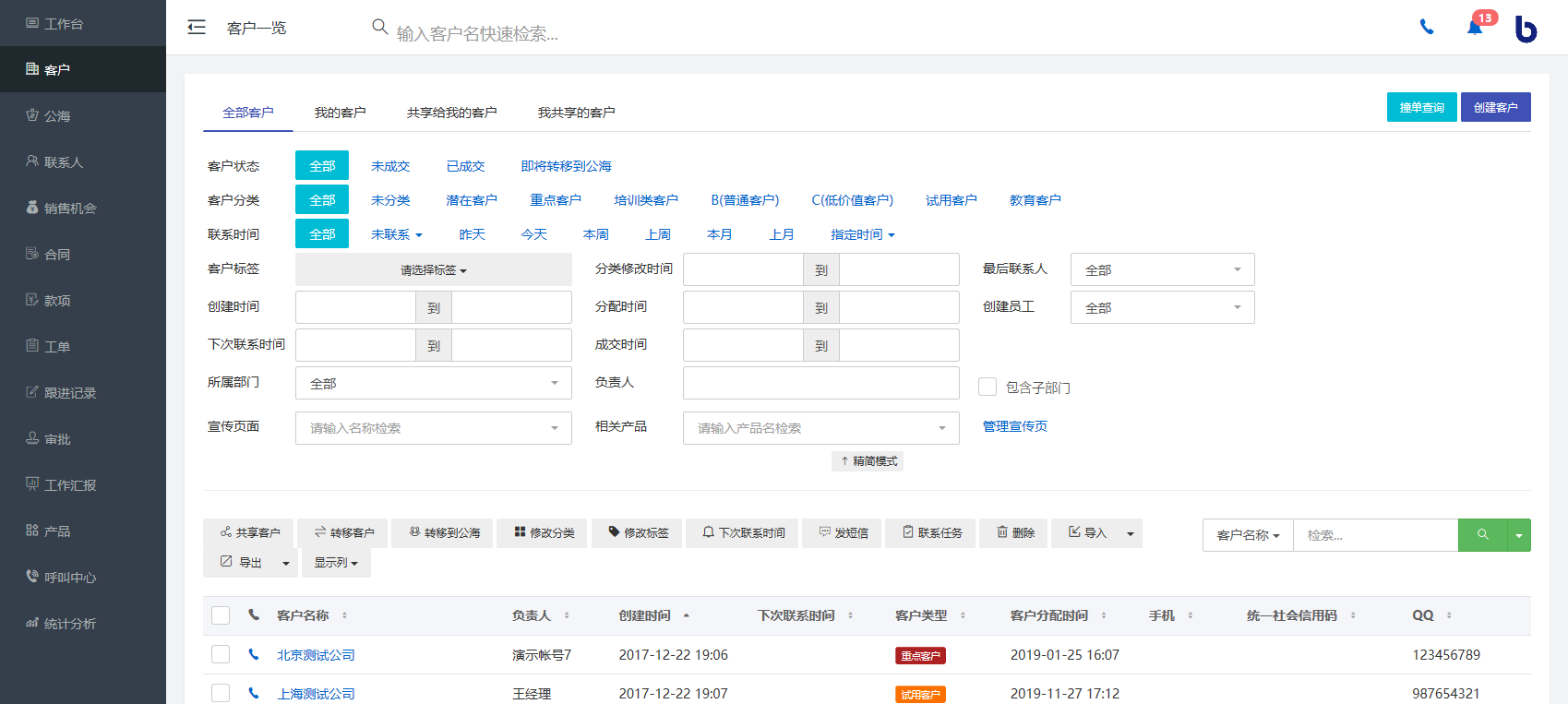
【客户使用场景】:
- 【联系时间】的筛选,能快速筛选出指定时间未联系的客户,比如【今天未联系客户】,【本月未联系客户】,都能很快的找到未联系客户,避免联系不到位,丢单的情况。
- 【最后联系人】的筛选,可以通过销售员工维度,批量查找最后由销售小王联系过的客户,方便主管快速抽检员工的联系情况。
- 【所属部门】及【负责人】的筛选,可以快速了解某部门或某员工名下的客户,企客宝还提供了【包含子部门】的勾选项,让您可以轻松查询某个部门及子部门所属客户,操作更加贴近实战需求。
- 【宣传页面】和【相关产品】的筛选,体现了企客宝的数据贯通,数据联动的思路,可以筛选归属某个宣传落地页面,或归属某个产品的客户,非常高效!
客户一览页面 - 操作按钮说明
客户一览页面中间提供了包括【共享客户】,【转移客户】,【导入/导出】等多项数据操作按钮,您可以基于上述条件筛选搜索客户列表,全选或勾选相应的客户,批量完成相关数据操作。
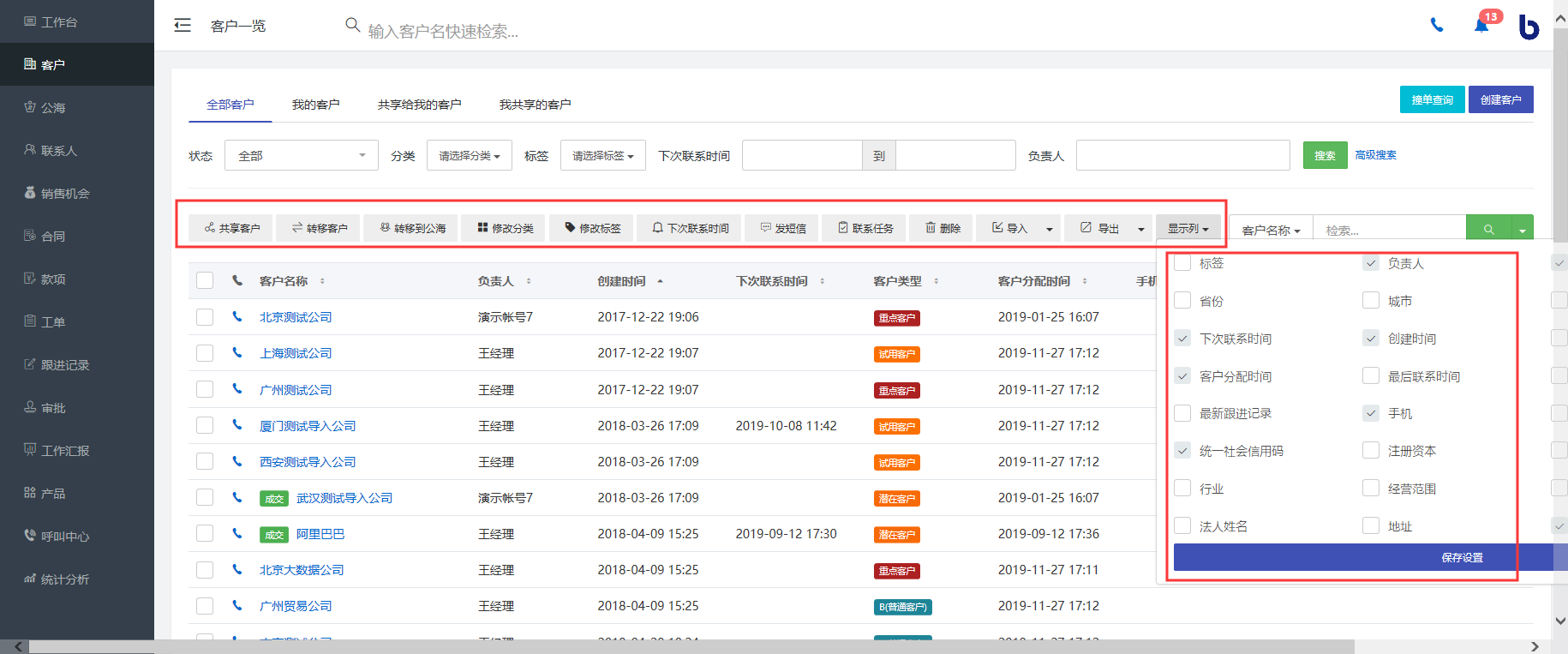
- 【共享客户】操作,就是把批量选择的客户实施客户共享,所谓共享的客户,就是客户归属不变,但是被共享的员工账户,可以浏览该客户的信息(不能修改信息),并能提交跟进记录。比如销售小王有一个客户需要客服小李帮忙对某客户提供客服支持,就可以把该客户共享给小李,这样小李能读取该客户的信息,并通过提交跟进记录完成数据提交,实现协同工作,并保持小王在客户业绩上的专属。
- 【转移客户】操作,就是把批量选择的客户实施转移,比如员工自己把名下客户转给其他账户,或者管理员(主管)把某账户下的客户,转移给其他账户。
- 【转移到公海】操作,就是把批量选择的客户转移到某个公海里,比如销售跟进后,发现有些客户属于低价值客户,就批量转移到低价值客户公海中,方便其他有兴趣的员工领取,同时释放占用的客户数上限额度,方便自己重新领取其他有价值的客户。
- 【联系任务】操作,就是把批量选择的客户,创建外呼或联系任务,后续可以通过企客宝呼叫中心完成外呼,效率非常高,而且能有效避免过度拨打导致封号。具体请参考 如何创建联系任务。
- 【导入/导出】操作,就是完成客户的批量导入和导出操作,企客宝需要按模板要求完成数据导入操作,具体请参考:如何正确导入客户数据。
- 【显示列】操作,当您的客户自定义字段很多,需要选择常用的字段在列表中显示,您可以在此勾选。其中勾选【最新跟进记录】,可以客户最新的跟进记录显示在列表中,方便您快速浏览。
客户一览页面 - 客户字段搜索说明
企客宝在客户列表的右上角,提供了客户字段批量搜索功能,该功能支持客户的自定义字段,可以全面贴合您的业务需求!
客户实用场景:
如果您要基于客户字段做批量搜索(假设要找 【城市】字段为【北京】的客户),点击客户字段下拉列表,从中选择【城市】字段,在输入框中输入【北京】,点击后面的搜索按钮(放大镜),所有【城市】字段为【北京】的客户就会批量搜索出来。
特别说明:客户字段搜索可以结合上面的条件筛选,组合完成,比如您在条件筛选中指定了【潜在客户】类型,再搜索【城市】字段为【北京】的客户,获得的客户列表就是属于【潜在客户】类型,同时【城市】字段为【北京】的客户。
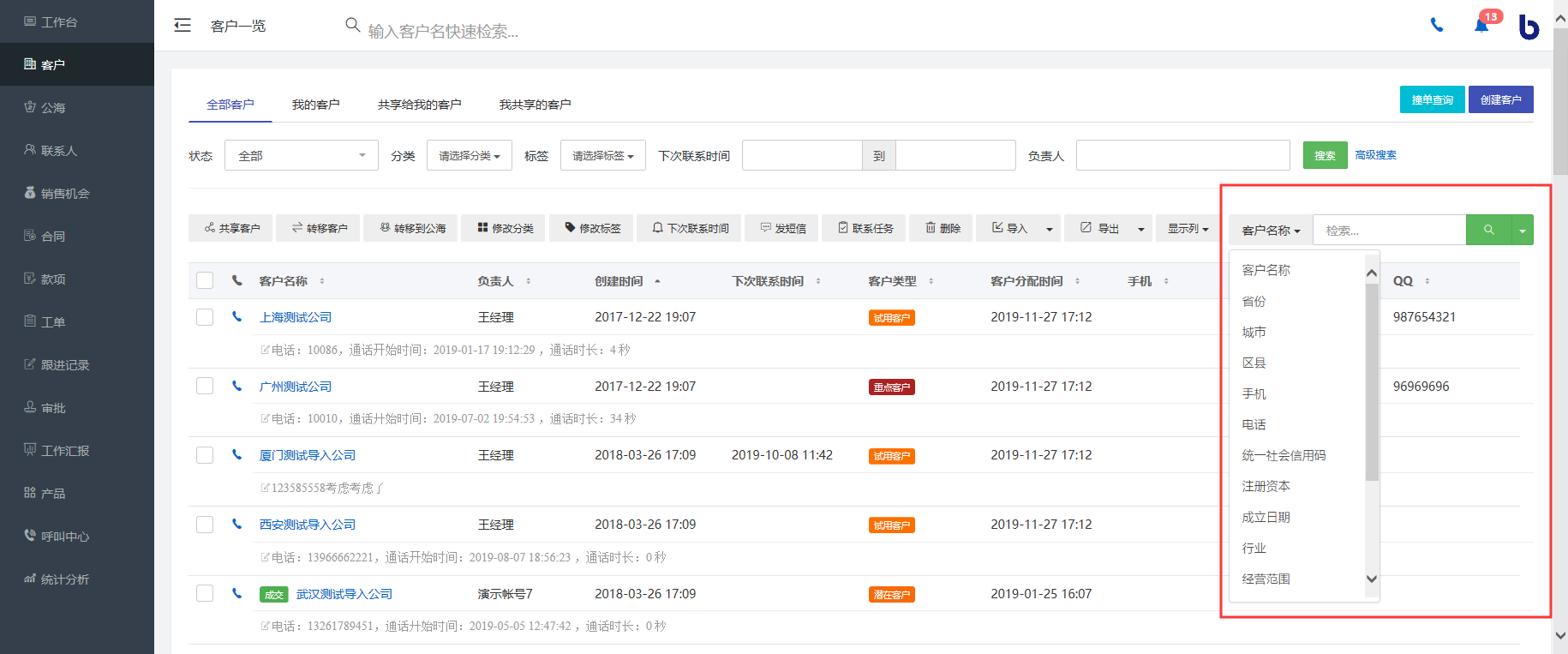
小提示:
如果您选择的客户字段是【日期型】,系统会自动匹配日历的搜索模式
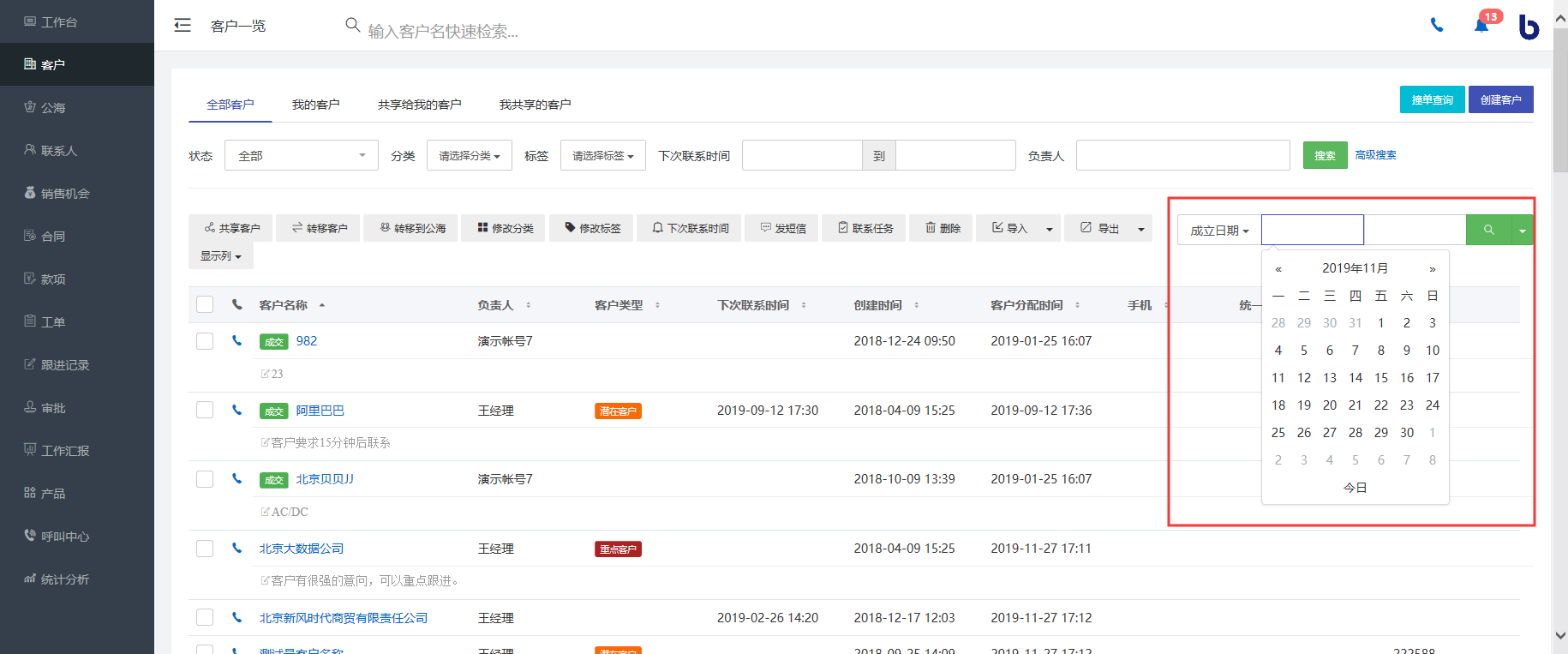
如果字段是【单选项】字段类型,系统会自动匹配单项操作。如果是多选项,就是多选操作。
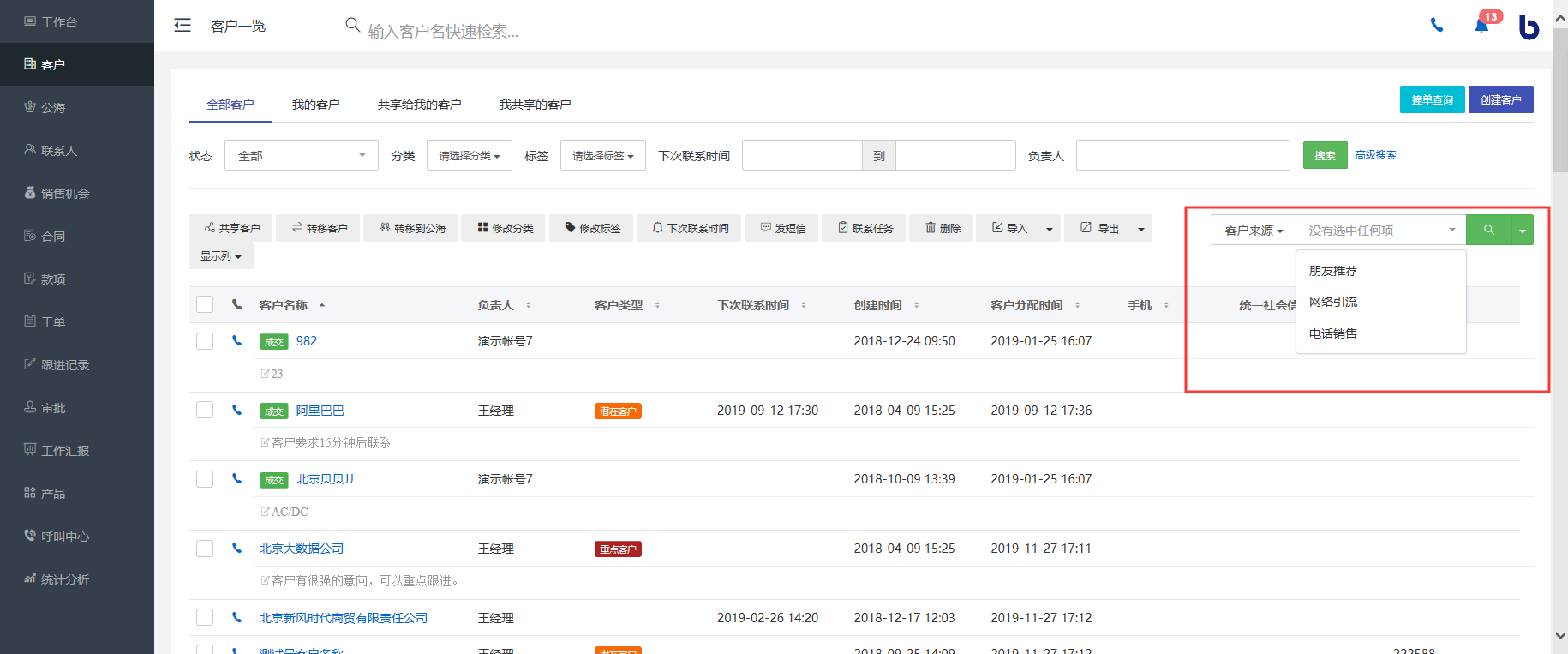
如果您需要,多个客户字段组合搜索,可以点击【放大镜搜索按钮】后面的下拉箭头,点击【更多搜索】打开多字段组合搜索窗口。
最多支持3个客户字段(包含自定义字段),以AND的关系组合搜索。


